
こんにちは。iOS App UI デザイン担当の松野です。
今日は、意外と知られていない Sleipnir Mobile のフルスクリーンブラウズを詳しく解説しましょう。
Sleipnir Mobile を iPhone で使っているときは、デバイスを横向きにすることでフルスクリーンにすることができます。
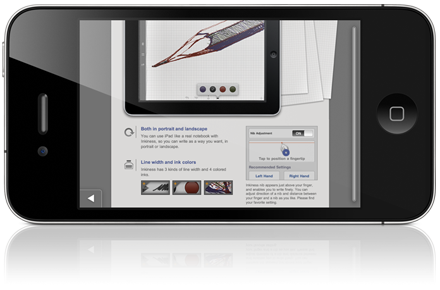
▲デバイスを横向きに持つことで、簡単にフルスクリーンに切り替えられます。
このとき、右側に一瞬白いスクロールバーが見えると思います。これはフルスクリーンブラウズ専用のスクローラです。画面右端のあたりを長押しして上下に動かせば、いつでも瞬時にスクロールできます。縦に長いウェブページでも自由自在です。
また、フルスクリーン時でも TouchPaging を使うことができます。左右にフリックしてタブを切り替えられるので、タブグループ内に開いておいたページをワイドな画面で順番に見ていくのもいいでしょう。指でページ上に L 字を描いてタブを閉じる機能ももちろん使えます。読み終わったら L 字を描いて閉じましょう。
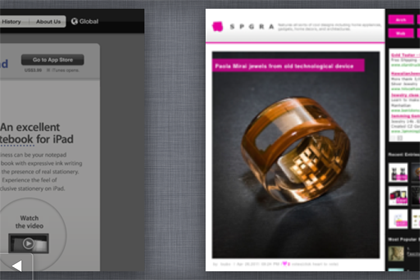
▲スクロールする感覚で左右にフリックしてタブを切り替える TouchPaging は、フルスクリーンでも使えます。
フルスクリーンブラウズは閲覧を念頭に置いた画面ですので、機能や情報表示は最低限にしていますが、プログレスバーや戻るボタンも用意していますので、フルスクリーンのみでも結構使えるようになっています。
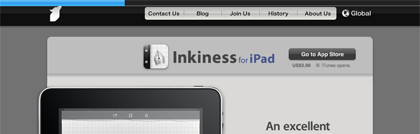
▲読み込み中のみ画面上部にプログレスバーが現れます。
なお、iOS にはもともと画面の向きを縦方向に固定する機能がありますので、状況に応じてフルスクリーンを使ったり止めたりできます。固定したいときは、ホームボタンをダブルクリックして、左にスクロールしたところにあるロックボタンをタップしてください。
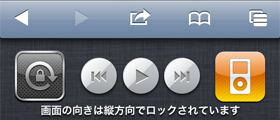
▲iPhone のホームボタンをダブルクリックして、左にスクロールします。左側にあるのがロックボタンです。
通常の画面と使い分けて、普段のウェブブラウズにお役立てください。
・Sleipnir Mobile の詳細はこちらをご覧ください
・Sleipnir Mobile を App Store でチェック!









